Reverter um volume usando a reversão de instantâneo com os Arquivos NetApp do Azure
A funcionalidade de reversão de instantâneo permite reverter rapidamente um volume para o estado em que se encontrava quando um instantâneo específico foi tirado. Na maioria dos casos, reverter um volume é mais rápido do que restaurar arquivos individuais de um instantâneo para o sistema de arquivos ativo. Também é mais eficiente em termos de espaço em comparação com a restauração de um snapshot para um novo volume.
Você pode encontrar a opção Reverter volume no menu Instantâneos de um volume. Depois de selecionar um instantâneo para reversão, os Arquivos NetApp do Azure revertem o volume para os dados e carimbos de data/hora que ele continha quando o instantâneo selecionado foi tirado.
A funcionalidade de reversão também está disponível em configurações com relações de replicação de volume.
Importante
Os dados ativos do sistema de arquivos e os instantâneos que foram tirados após o instantâneo selecionado serão perdidos. A operação de reversão de instantâneo substituirá todos os dados no volume de destino pelos dados no instantâneo selecionado. Você deve prestar atenção ao conteúdo do instantâneo e à data de criação ao selecionar um instantâneo. Não é possível desfazer a operação de reversão de snapshot.
Considerações
- Não há suporte para reverter um volume usando a reversão de instantâneo nos volumes do Azure NetApp Files que tenham backups.
- Em configurações com uma relação de replicação de volume, um instantâneo do SnapMirror é criado para sincronizar entre os volumes de origem e de destino. Esse instantâneo é criado além de qualquer instantâneo criado pelo usuário. Ao reverter um volume de origem com uma relação de replicação de volume ativa, somente instantâneos mais recentes do que esse instantâneo do SnapMirror podem ser usados na operação de reversão.
Passos
Vá para o menu Instantâneos de um volume. Clique com o botão direito do mouse no instantâneo que você deseja usar para a operação de reversão. Selecione Reverter volume.
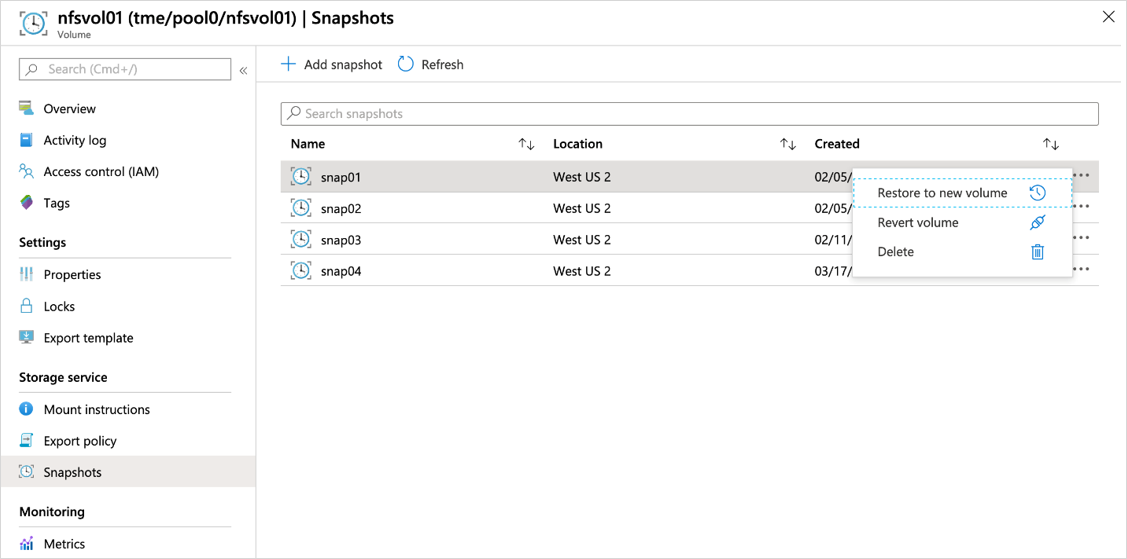
Na janela Reverter volume para instantâneo, digite o nome do volume e selecione Reverter.
O volume agora é restaurado para o ponto no tempo do instantâneo selecionado.
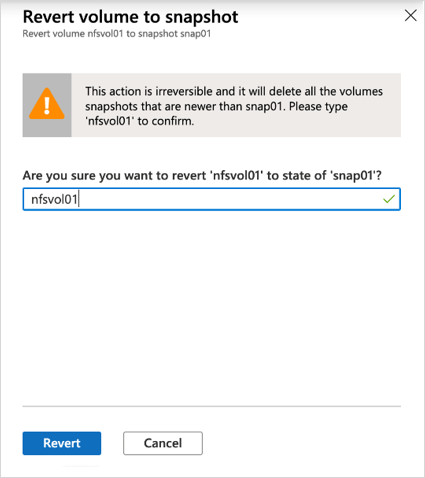
Próximos passos
- Saiba mais sobre instantâneos
- Resource limits for Azure NetApp Files (Limites dos recursos do Azure NetApp Files)
- Vídeo Azure NetApp Files Snapshots 101
- Visão geral do instantâneo de arquivos NetApp do Azure